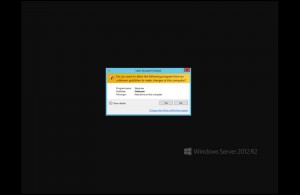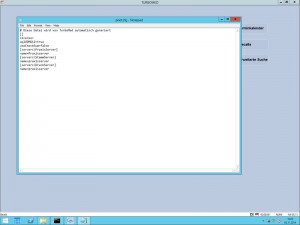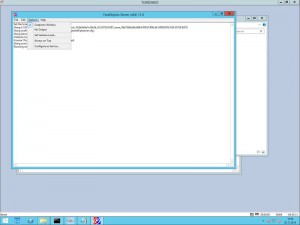Angestachelt durch Beiträge im Forum http://vondoczudoc.de/ und da ich mir gerade die eine oder andere Lösung anschaue, habe ich mir gedacht, so schwer kann es doch nicht sein, das ganze mal so zum laufen zu bekommen, wie ich es betreiben würde.
Also den frisch eingerichteten Essentials Server genommen, Snapshot gezogen (Nur in Testumgebungen machen, kann böse folgen haben) und los gehts…
Demo Version besorgt und mal schauen was passiert:
Rechtsklick auf die Setup.exe und als Administrator ausführen, die Nachfrage der UAC bestätigen wir mit ja.
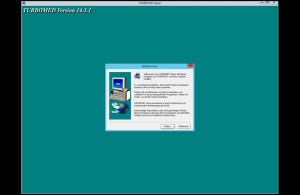 Ich installiere neu, also ist eh nichts da, Datensicherung habe ich, also was soll passieren, einfach mal auf “Weiter”.
Ich installiere neu, also ist eh nichts da, Datensicherung habe ich, also was soll passieren, einfach mal auf “Weiter”.
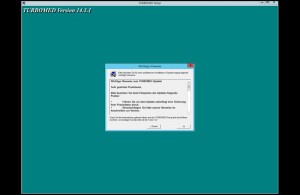 Auch hier brauch ich jetzt keine Angst zu haben, ich habe a) nur eine Demo Version und b) sind da keine Daten drin, also weiter…
Auch hier brauch ich jetzt keine Angst zu haben, ich habe a) nur eine Demo Version und b) sind da keine Daten drin, also weiter…
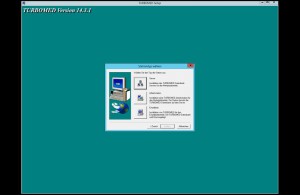 Im Forum von DoczuDoc habe ich gelesen, ich kann im Nachgang aus der Einzelplatzversion einen Server machen (http://vondoczudoc.de/viewtopic.php?f=75&t=5061 ), und für die Serverinstallation habe ich kein Kennwort… Also mal frech auf Einzelplatz.
Im Forum von DoczuDoc habe ich gelesen, ich kann im Nachgang aus der Einzelplatzversion einen Server machen (http://vondoczudoc.de/viewtopic.php?f=75&t=5061 ), und für die Serverinstallation habe ich kein Kennwort… Also mal frech auf Einzelplatz.
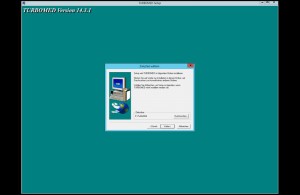 Den Pfad lasse ich mal wie vorgeschlagen, auch wenn ich es bevorziehen würde, wenn die Daten auf einem anderen Laufwerk liegen.
Den Pfad lasse ich mal wie vorgeschlagen, auch wenn ich es bevorziehen würde, wenn die Daten auf einem anderen Laufwerk liegen.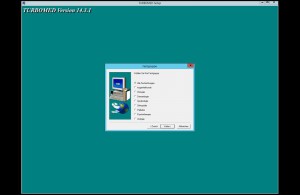 Alle Fachrichtungen lasse ich mal drin, kann schon nicht so schlimm sein, kostet wahrscheinlich nur ein bischen Plattenplatz…
Alle Fachrichtungen lasse ich mal drin, kann schon nicht so schlimm sein, kostet wahrscheinlich nur ein bischen Plattenplatz…
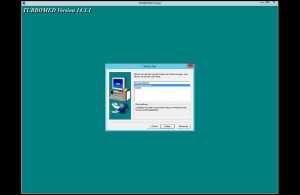 Da ich keine Ahnung habe, was ich einstellen kann, nehme ich mal die Standardinstallation und weiter gehts
Da ich keine Ahnung habe, was ich einstellen kann, nehme ich mal die Standardinstallation und weiter gehts
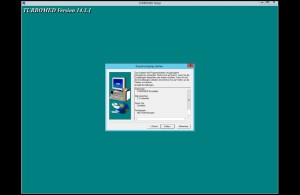 Und eine Zusammenfassung, machen wir mal einfach weiter, alle wichtigen Angaben sollten ja gemacht worden sein oder der Installer kennen.
Und eine Zusammenfassung, machen wir mal einfach weiter, alle wichtigen Angaben sollten ja gemacht worden sein oder der Installer kennen.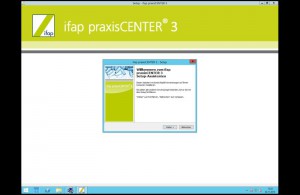 Überraschung, von IFAP habe ich bisher noch nichts gelesen oder gehört, macht nichts, einfach mal auf weiter klicken und schauen was passiert…
Überraschung, von IFAP habe ich bisher noch nichts gelesen oder gehört, macht nichts, einfach mal auf weiter klicken und schauen was passiert…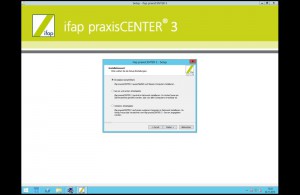 Einzelplatz wie empfohlen? Ne…
Einzelplatz wie empfohlen? Ne…
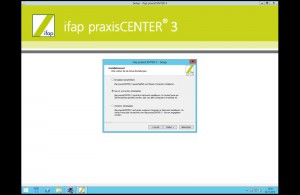 Ich installiere doch einen Server, also nehmen wir Server und erster Arbeitsplatz…
Ich installiere doch einen Server, also nehmen wir Server und erster Arbeitsplatz…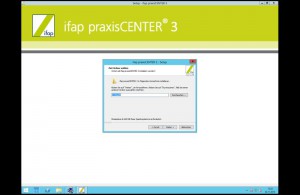 Auch hier lasse ich die Pfadangabe stehen und teste es mal …
Auch hier lasse ich die Pfadangabe stehen und teste es mal …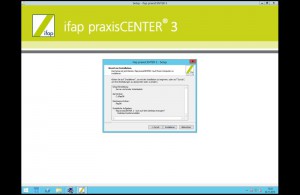 Zusammenfassung und einfach mal frech auf Installieren geklickt.
Zusammenfassung und einfach mal frech auf Installieren geklickt.
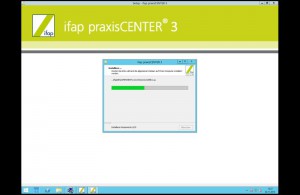 Okay, das dauert anscheinend einen Moment und meine kleine VM ist was Festplattenzugriffe angeht nicht die schnellste. Im echten Leben sollte man da vielleicht eine SSD runter bauen, kosten ja nicht mehr die Welt.
Okay, das dauert anscheinend einen Moment und meine kleine VM ist was Festplattenzugriffe angeht nicht die schnellste. Im echten Leben sollte man da vielleicht eine SSD runter bauen, kosten ja nicht mehr die Welt.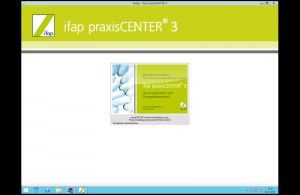 Irgendwas wird gestartet und aktualisiert, womit auch immer, Internet hat die VM nicht, und ich habe doch eigentlich gerade erst installiert.
Irgendwas wird gestartet und aktualisiert, womit auch immer, Internet hat die VM nicht, und ich habe doch eigentlich gerade erst installiert.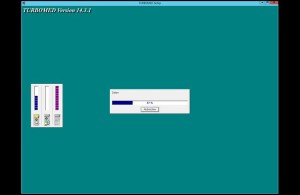 Uih, ein Installer wie in den 90ern … Aber er macht seine Arbeit
Uih, ein Installer wie in den 90ern … Aber er macht seine Arbeit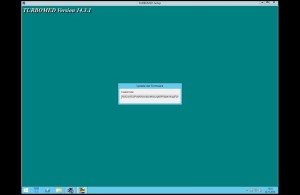 Auch an dieser Stelle eine seltsame Angabe, ich habe doch noch nichts, was mit einem Update versehen werden kann, …
Auch an dieser Stelle eine seltsame Angabe, ich habe doch noch nichts, was mit einem Update versehen werden kann, …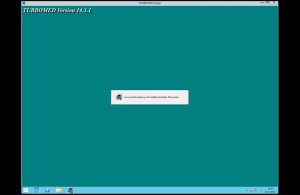 Oh, eine Java Installation kommt auch noch mit, auch von der Stand aber vorher nichts da…
Oh, eine Java Installation kommt auch noch mit, auch von der Stand aber vorher nichts da…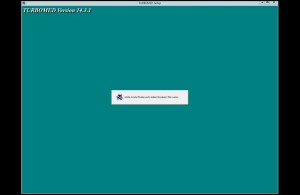 Und hier hat es mir die Laune erst einmal verhagelt, Acrobat Reader? Naja, ich habe ja auch Einzelplatz und nicht Server gewählt, auf einem Server sollten nur die Dienste laufen, welche auch wirklich gebraucht werden.
Und hier hat es mir die Laune erst einmal verhagelt, Acrobat Reader? Naja, ich habe ja auch Einzelplatz und nicht Server gewählt, auf einem Server sollten nur die Dienste laufen, welche auch wirklich gebraucht werden.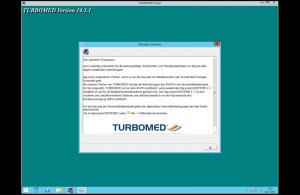 Zwei Kaffee später gab es dann das folgende Bild, das sieht doch nicht so schlecht aus…
Zwei Kaffee später gab es dann das folgende Bild, das sieht doch nicht so schlecht aus…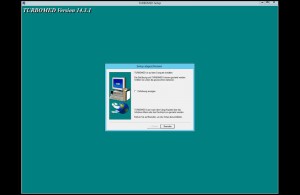 Eine Einführung will ich mir nicht anschauen, also einfach mal beenden.
Eine Einführung will ich mir nicht anschauen, also einfach mal beenden.
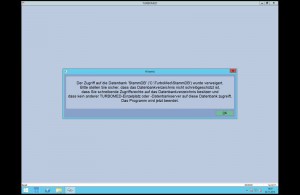 Erster Start mit Doppelklick auf das Programm Icon … Hups was soll das, … Okay, Rechtsklick drauf, als Administrator starten funktioniert, also weiter im Text (ich kenne das Programm nicht, also kann ich zu Inhalten nichts sagen 🙂 )
Erster Start mit Doppelklick auf das Programm Icon … Hups was soll das, … Okay, Rechtsklick drauf, als Administrator starten funktioniert, also weiter im Text (ich kenne das Programm nicht, also kann ich zu Inhalten nichts sagen 🙂 )
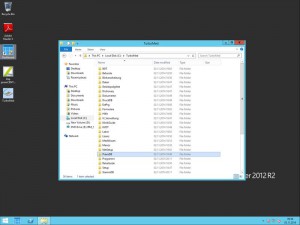 In oben verlinkten Beitrag ist ein Hinweis drauf, dass man die Ordner Dokumente und PraxisDB freigeben soll… Also ab in das Verzeichnis c:\Turbomed
In oben verlinkten Beitrag ist ein Hinweis drauf, dass man die Ordner Dokumente und PraxisDB freigeben soll… Also ab in das Verzeichnis c:\Turbomed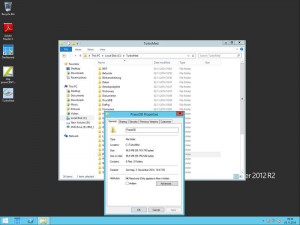 Rechtsklick auf das Verzeichnis PraxisDB und ganz unten Properties
Rechtsklick auf das Verzeichnis PraxisDB und ganz unten Properties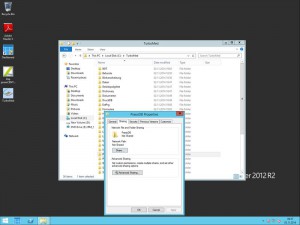 Klick auf den zweiten Reiter Sharing und damit es besser geht, nehmen wir gleich Advanced Sharing
Klick auf den zweiten Reiter Sharing und damit es besser geht, nehmen wir gleich Advanced Sharing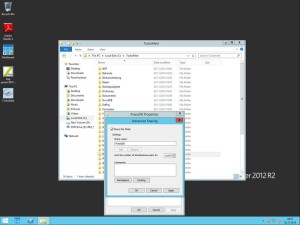 “Share this folder” aktivieren, Namen lassen wir wie er ist und ab zu den Permissons
“Share this folder” aktivieren, Namen lassen wir wie er ist und ab zu den Permissons
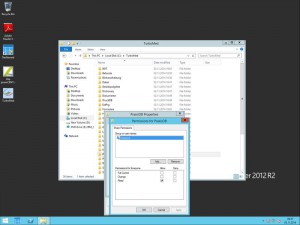 Aus leidvoller Erfahrung in dem Umfeld, besser gar nicht erst über eine feine Rechte vergabe nachdenken…
Aus leidvoller Erfahrung in dem Umfeld, besser gar nicht erst über eine feine Rechte vergabe nachdenken…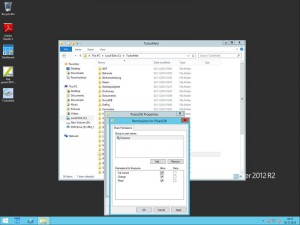 Sondern Full Control für alle …
Sondern Full Control für alle …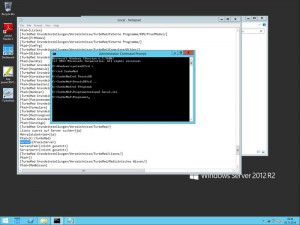 Weiter steht in dem Beitrag, ich soll die local.ini bearbeiten, um gleich auf Nummer sicher zu gehen, starte ich doch mal eine cmd als Administrator und wechsel in das entsprechende Verzeichnis und starte mit dem Befehl notepad Local.ini den Editor um die Datei zu bearbeiten.
Weiter steht in dem Beitrag, ich soll die local.ini bearbeiten, um gleich auf Nummer sicher zu gehen, starte ich doch mal eine cmd als Administrator und wechsel in das entsprechende Verzeichnis und starte mit dem Befehl notepad Local.ini den Editor um die Datei zu bearbeiten.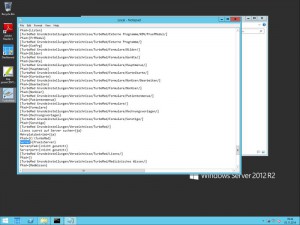 Relativ weit unten steht dann irgendwann Mehrplatzbetrieb={nein} dieses ersetzen wir mit Mehrplatzbetrieb={ja} und in der nächsten Zeile ersetzen wir Server={} mit Server={Servername} hier also Server={Praxisserver}.
Relativ weit unten steht dann irgendwann Mehrplatzbetrieb={nein} dieses ersetzen wir mit Mehrplatzbetrieb={ja} und in der nächsten Zeile ersetzen wir Server={} mit Server={Servername} hier also Server={Praxisserver}.
Im Forum steht, es soll die beiden Dateien Poet.cfg und PtServer.cfg im Pfad C:\TurboMed\Programm\FastObjects64\ geben, dort finde ich nichts… also in der geöffneten cmd in das Verzeichnis gewechselt, und mit Notepad.exe die beiden Dateien angelegt.
Ich habe in die poet.cfg den folgenden Inhalt reinkopiert:
# Diese Datei wird von TurboMed automatisch generiert
[]
license=xxxxx-xxxxx-xxxxx-xxxxx
oqlODMG12=true
useCheckSum=false
[servers\PraxisServer]
name=BigBoss
[servers\StammServer]
name=BigBoss
[servers\DruckServer]
name=BigBoss
# Diese Datei wird von TurboMed automatisch generiert
[]
license=
oqlODMG12=true
useCheckSum=false
[servers\PraxisServer]
name=PraxisServer
[servers\StammServer]
name=PraxisServer
[servers\DruckServer]
name=PraxisServer
und weiter gehts, den Inhalt von der ptserver.cfg habe ich nur in zwei Punkten angepasst, die XXX bei activationKey und key habe ich mal rausgelöscht und nichts eingetragen…
Doppelklick auf die Datei C:\TurboMed\Programm\FastObjects64\FastObjectsServer64.exe und kurz gewartet.
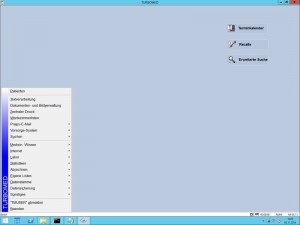 Dann wieder mit rechtsklick als Administrator starten auf die Programmverknüpfung und einen Moment länger warten, das Programm startet anscheinend ohne Probleme.
Dann wieder mit rechtsklick als Administrator starten auf die Programmverknüpfung und einen Moment länger warten, das Programm startet anscheinend ohne Probleme.
Damit ich den FastObjectServer nicht von Hand starten muss, einmal unten in der Taskleiste doppelklick auf das rot / blaue F im aufgehenden Fenster
Einmal auf Options dann ganz unten “Configure as Service”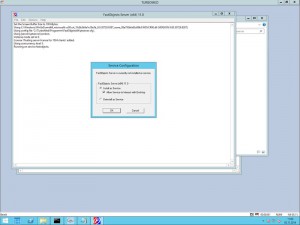
Und die Interaktion mit dem Desktop erlauben wir an dieser Stelle auch mal, vielleicht will man ja von der lokalen Maschine mal etwas bearbeiten.
Neustart des Servers und dann mal weitersehen.
Update 1
Nachdem ich den Client installiert habe, konnte ich auf dem Client Turbo Med nicht starten, sondern bekam immer eine Fehlermeldung:
“Die Lizenz hat keinen Zeitstempel und ist somit unzulässig,
da bereits eine Lizenz mit regulärem Zeitstempel eingespielt worden ist!”
Im Forum nachgefragt und den richtigen Hinweis bekommen, dass auf das Lizenzverzeichnis nicht zugegriffen werden kann.
Also kurzerhand c:\TurboMed auch für alle im Netzwerk freigegeben und das ganze funktioniert.